Genesis Connected Services
D’"Genesis Connected Services"-Funktioun gëtt fir an der EU kaaft Gefierer ënnerstëtzt. Dës Funktioun gëtt jee no Gefier net ënnerstëtzt.
Virum Gebrauch vu Genesis Connected Services
Dëst ass en Telematikservice baséierend op eisem héichentwéckelten IT-System, dat Äert Fuererliefnes méi einfach an amusant mécht. E kënnt mat enger Rëtsch vu Funktioune fir Sécherheet, Autodiagnos, Fernsteierung an esouguer Synchronisatioun fir de Smartphone.
Genéisst e bessere Fuerstil mat Genesis Connected Services.
D’Wuert "Telematik" huet säin Ursprong an der Kombinatioun vun Telekommunikatioun an Informatik. Dat bezitt sech op en Informatiounssystem, deen eng Rëtsch Fuerinformatiounen iwwer den agebauten Terminal duerch d'Analys vu jiddwer Symptom a Fuerstatus bereetstellt. Dëst erméiglecht e vill méi séchert a bequeemt Fuererliefnes.
D’Verbindung mat der "Genesis Connected Services"-Zentral oder d’drotlos Dateniwwerdroung kann op de follgende Plaze gestéiert sinn.
Fir de Status vu Funkwelleniwwerdroung/‑empfang kuckt den um "Genesis Connected Services"-Bildschierm ugewisene Status.
Et gëtt empfuel, datt Dir de "Genesis Connected Services"-System notzt, wann d’Antennsymbol (![]() ) véier oder méi Balleken uweist.
) véier oder méi Balleken uweist.
Plazen, wou Genesis Connected Services ofhängeg vum Iwwerdroungs- oder Empfangstatus kéinten ënnerbrach ginn:
-
An Tunnellen
-
Bierggéigenden oder dicht Bëscher
-
Stroossen nobäi vu Fielskanten
-
Dicht bebaut Géigenden
-
Op Autobunnen oder Stroossen ënner méi héijen Autobunnskräizungen
-
Bannent Gebaier
Éischt Schrëtt mat Genesis Connected Services
"Genesis Connected Services"-Funktioune si verfügbar, wann Dir de Service abonéiert.
Zousätzlech Käschte kënnen ufalen, wann Dir Genesis Connected Services notzt.
Jee no Abonnementsplang kënne sech déi verfügbar Funktiounen ënnerscheeden.
-
Dréckt Connected Services um Startbildschierm.
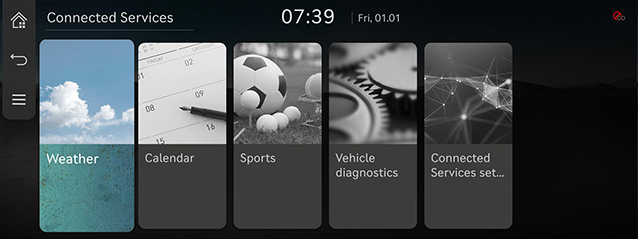
-
Wielt e gewënscht Element.
-
Weather: Iwwerpréift d’Wiederinformatiounen um aktuelle Standuert oder d’Wiederprevisioun fir eng Woch.
-
Calendar: Iwwerpréift d’Ereegnesser vum verbonnene Kalenner an der verbonnener Service-App.
-
Sports: Iwwerpréift d’Resultater an entspriechend Informatioune fir jiddwer Sportveranstaltungstyp.
-
Vehicle diagnostics: Iwwerpréift d’Diagnosgeschier, ob eng Anomalie am Gefier existéiert.
-
Connected Services settings: Iwwerpréift de Serviceabonnementstatus an d’Modeminformatiounen.
-
Weather
Stellt Wiederinformatiounen an Echtzäit fir Är aktuell Positioun an Är Destinatioun bereet. Stellt och d’Wiederprevisioun fir eng Woch bereet.
Weist d’Live-Wiederinformatiounen um Bildschierm un.
Dréckt Connected Services > Weather > [![]() ] um Startbildschierm.
] um Startbildschierm.
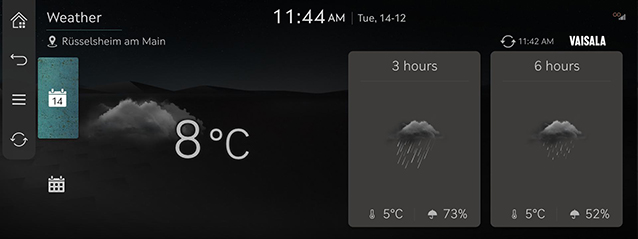
-
3 hours/6 hours: Weist d’Wieder, d’Temperatur an d’Nidderschlags-/Schnéifallwarscheinlechkeet un.
Weist d’Live-Wiederinformatiounen fir eng Woch un.
Dréckt Connected Services > Weather > [![]() ] um Startbildschierm.
] um Startbildschierm.
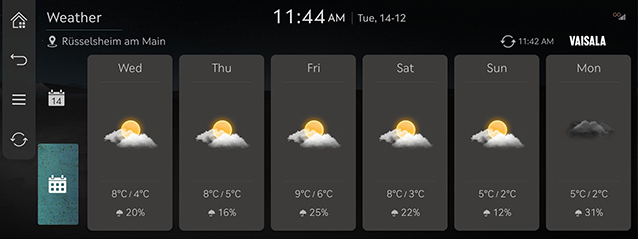
Calendar
De Kalenner vum Client (Google oder iCloud) muss fir d’éischt iwwer d’"Genesis Connected Services"-App verknëppt ginn.
Am Gefier kënnt Dir den Zäitplang am verknëppte Kalenner iwwerpréiwen an eng Destinatioun an den enthalene Standuertinformatioune festleeën.
Dréckt Connected Services > Calendar um Startbildschierm.
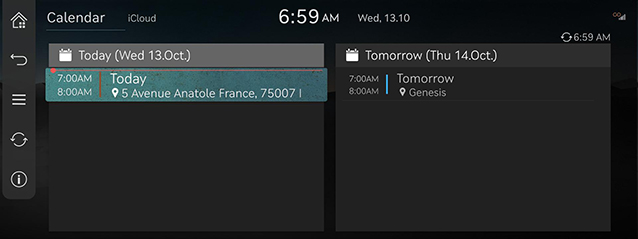
Wann et um Bildschierm vun den Terminplangdetailer Standuertinformatioune gëtt, kënnt Dir "Destinatioun sichen" auswielen, fir e Standuert ze sichen an en als Destinatioun festleeën, fir eng Weebeschreiwung ze kréien.
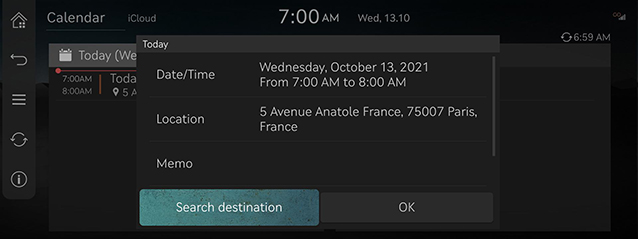
De Pop-up fir d’Benoriichtegung iwwer den Zäitplang gëtt entspriechend der aginner Zäitastellung fir d’Benoriichtegung bei der Erstellung vum Zäitplang ugewisen.
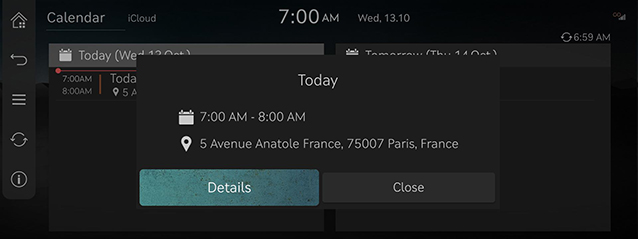
Sports
Stellt Echtzäit-Spillinformatioune fir jiddwer Sportaart bereet wéi z. B. Baseball, Fussball, Basketball, Volleyball, Golf asw.
Dréckt Connected Services > Sports um Startbildschierm.
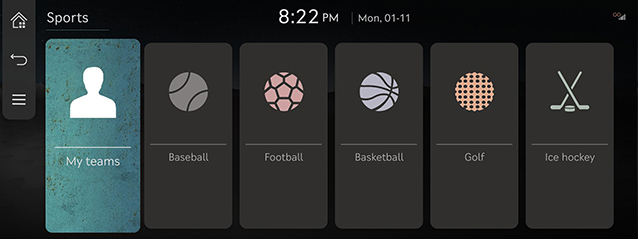
Vehicle diagnostics
D’Gefierdiagnos gëtt ofgebrach, wa wärend der Diagnos op en anere Bildschierm gewiesselt gëtt.
Fir Resultatdetailer ze kréien, musst Dir Iech fir d’éischt bei Genesis Connected Services registréieren.
Dréckt Connected Services > Vehicle diagnostics um Startbildschierm.
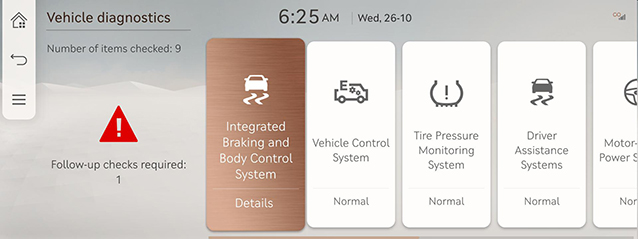
D’Gefierdiagnos (automatesch Diagnos) féiert automatesch eng Rëtsch Autodiagnos, Diagnosen un Ärem Auto duerch, wann eng Warnliicht um Clusterberäich ugeet a weist d’Detailer vun der Autofeelfunktioun fir de Chauffer um Bildschierm un.
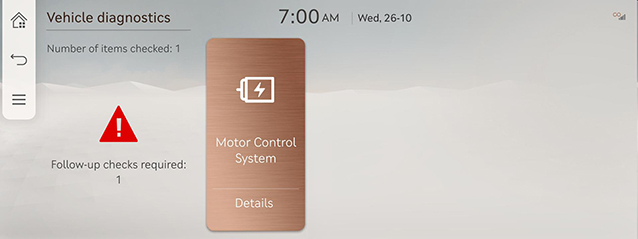
Wann d’Gefierdiagnos (automatesch Diagnos) net erfollegräich war, gëtt d’Diagnos automatesch erneit duerchgeféiert, wann Dir Äert Gefier start.
Connected Services Settings
Nodeem Dir Ären Auto kaaft hutt, musst Dir Genesis Connected Services aktivéieren (Iech dofir registréieren), fir "Genesis Connected Services"-Funktiounen ze notzen, inklusiv Wieder, Kalenner a Gefierdiagnos.
-
Dréckt Connected Services > Connected Services settings > Activate um Startbildschierm.
-
Dréckt Activate.
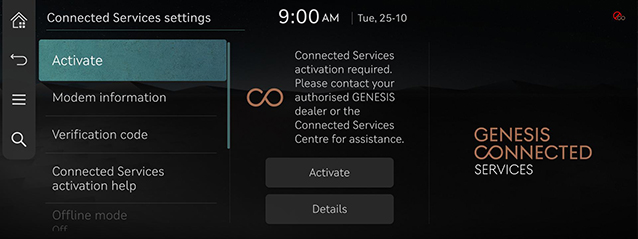
-
D’Aktivéierung ka bis zu fënnef Minutten daueren.
-
Schalt de Motor wärend dem Aktivéierungsprozess net aus.
-
Wann d’Aktivéierung feelschléit, kontaktéiert Äre Servicepartner oder rufft en autoriséierten Genesis-Partner.
-
Wärend der Aktivéierung vum Déngscht funktionéieren den Zündschlëssel am Haaptapparat net.
Wann Äre gratis "Genesis Connected Services"-Zäitraum ofgelaf ass, sinn d’"Genesis Connected Services"-Funktiounen net verfügbar.
Fir verbonne Servicer ze aktivéieren, kontaktéiert wgl. Äre Servicepartner oder en autoriséierten Genesis-Partner fir Ënnerstëtzung ze kréien.
Weist Informatiounen zur Modemnummer/USIM/IMEI/VIN un.
Dréckt Connected Services > Connected Services settings > Modem Information um Startbildschierm.
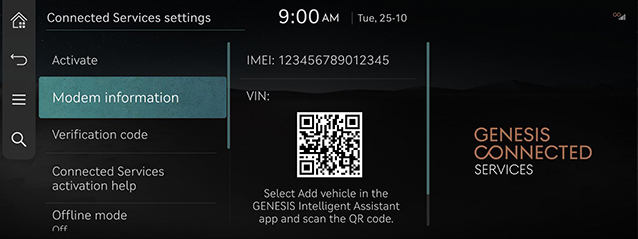
-
Dréckt Connected Services > Connected Services settings > Verification code um Startbildschierm.
-
Fir weider Detailer kuckt Deel "Connected Services settings".
-
Dréckt Connected Services > Connected Services settings > Connected Services activation help um Startbildschierm.
-
Fir weider Detailer kuckt Deel "Connected Services settings".
-
Dréckt Connected Services > Connected Services settings > Offline mode um Startbildschierm.
-
Fir weider Detailer kuckt Deel "Connected Services settings".
-
Dréckt Connected Services > Connected Services settings > Terms of use um Startbildschierm.
-
Fir weider Detailer kuckt Deel "Connected Services settings".
-
Dréckt Connected Services > Connected Services settings > Privacy notice um Startbildschierm.
-
Fir weider Detailer kuckt Deel "Connected Services settings".
-
Dréckt Connected Services > Connected Services settings > Deactivate Connected Services um Startbildschierm.
-
Fir weider Detailer kuckt Deel "Connected Services settings".